L'icône d'état de l'utilitaire de connexion Intel® PROSet/Wireless WiFi s'affiche dans la barre des tâches du coin inférieur droit du bureau Windows. Voici cette icône : ![]()
Cliquez sur l'icône d'état avec le bouton droit de la souris pour afficher les options du menu.
Si l'utilitaire de connexion WiFi gère les connexions WiFi, les options de menu suivantes sont disponibles.
| Nom | Description |
|---|---|
Configurer WiFi |
Cliquez pour ouvrir l'utilitaire de connexion Intel® PROSet/Wireless WiFi et configurer vos connexions sans fil. |
Cliquez pour activer la carte WiFi Intel. La carte recherche des réseaux et peut se connecter à un réseau spécifique en fonction des paramètres de l'application. |
|
WiFi activé, 802.11a désactivé |
Cette option de menu facultative peut être présente en fonction du fabricant de l'ordinateur et de la prise en charge de la bande 802.11a par la carte WiFi ou non. Si c'est le cas, cette option vous permet d'activer l'émetteur récepteur radio (bande b ou g) mais de désactiver la bande 802.11a. Reportez-vous à la section Activer/Désactiver l'émetteur-récepteur sans fil pour davantage d'informations. |
WiFi désactivé |
Cliquez pour activer ou désactiver la carte WiFi Intel. Si vous être actuellement connecté à un réseau WiFi, et si vous cliquez sur Désactiver WiFi, la connexion au réseau WiFi sera alors interrompue. |
Connexion au profil |
Affiche les profils actuels de la Liste des profils. Cliquez sur un profil pour vous y connecter. |
WiFi activé
Cliquez pour activer la carte WiFi Intel. La carte recherche des réseaux et peut se connecter à un réseau spécifique en fonction des paramètres de l'application.
WiFi désactivé
Cliquez pour activer ou désactiver la carte WiFi Intel. Si vous être actuellement connecté à un réseau WiFi, et si vous cliquez sur Désactiver WiFi, la connexion au réseau WiFi sera alors interrompue.
Connexion au profil
Affiche les profils actuels de la Liste des profils. Cliquez sur un profil pour vous y connecter.
Activer le contrôle WiFi
Cliquez pour effectuer la gestion de vos connexions WiFi avec l'utilitaire de connexion WiFi. Le gestionnaire de configuration sans fil de Windows ne gérera plus les connexions. Pour réaffecter la gestion des connexions réseau WiFi au Service de configuration automatique sans fil, ouvrez l'utilitaire de connexion Intel® PROSet/Wireless WiFi et, dans le menu Avancé, cliquez sur Utiliser Windows pour gérer le WiFi.
L'icône de la barre des tâches ![]() offre une indication visuelle sur l'état actuel de la connexion WiFi. L'icône d'état de la connexion est située dans l'angle inférieur droit du Bureau de Windows. L'icône de la barre des tâches peut être affichée ou masquée à partir du menu Outils dans les Paramètres d'application.
offre une indication visuelle sur l'état actuel de la connexion WiFi. L'icône d'état de la connexion est située dans l'angle inférieur droit du Bureau de Windows. L'icône de la barre des tâches peut être affichée ou masquée à partir du menu Outils dans les Paramètres d'application.
Les info-bulles et les alertes du Bureau fournissent des commentaires et indiquent les actions à prendre. Pour afficher les info-bulles, positionnez le pointeur de la souris sur l'icône. Les alertes du Bureau s'affichent lorsque l'état de votre réseau WiFi change. Par exemple, si vous êtes hors de portée de tout réseau WiFi, une alerte du Bureau s'affiche lorsque vous venez à portée d'un réseau WiFi.
Sélectionnez Afficher les notifications d'informations dans les paramètres d'application pour activer les alertes du Bureau.
Les info-bulles s'affichent lorsque le pointeur de la souris est positionné sur l'icône. Les info-bulles affichent un texte pour chaque état de la connexion.

Lorsqu'une action de l'utilisateur est requise, une alerte du Bureau s'affiche. Si vous cliquez sur l'alerte, l'action appropriée est effectuée. Par exemple, lorsqu'un nouveau réseau WiFi est détecté, l'alerte suivante s'affiche :

Action : cliquez sur l'alerte du Bureau pour vous connecter à un réseau de la liste des réseaux disponibles.
Une fois la connexion établie, l'alerte affiche le réseau WiFi auquel vous êtes connecté, la vitesse de connexion, la qualité du signal et l'adresse IP.
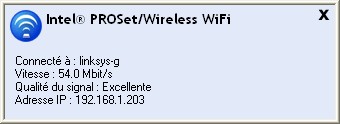
Les alertes du Bureau sont également utilisées pour indiquer un problème de connexion. Cliquez sur l'alerte pour ouvrir l'utilitaire de dépannage Intel® Wireless.

Pour démarrer le logiciel Intel® PROSet Wireless WiFi :